在财务工作中,我们经常要处理excel小数数据,但在处理中特别是excel定义小数数位,在实际的操作中,我们发现,这些数字实际上本身没有四舍五入,如果用这种方式的话,在财务中必然出误差,这是财务操作中不被允许的,那excel四舍五入该怎么做呢?
如图1所示,A1:A5是原始数据,B1:B5是设置单元格格式并保留两位小数的结果。 C1:C5是先将A1:A5的原始数据四舍五入后的数据。 A6,B6和C6是“累加”三列数据的结果。 首先让我们看一下B和C列,相同的数据求和后实际上得到了不同的结果。 再次查看A和B列,不难发现这两列的结果是相同的,也就是说,B列实际上不是四舍五入的,而只是隐藏了小数位数。
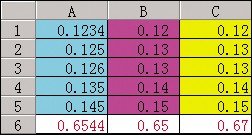
那么,有没有一种简单可行的方法来进行真正的舍入? 实际上,Excel在这方面提供了功能,这就是ROUND函数,它可以在指定数量的舍入数字后返回一个数字。 在Excel提供的“数学和三角函数”中提供函数:ROUND(number,num_digits),其功能是根据指定的数字位数舍入数字(请参见图2)。 此函数有两个参数,number和num_digits,其中number是要取整的数字,num_digits是要获取数字的小数点后的位数。

让我们以图1中A1列中的数据为例。 具体操作如下:在单元格E2中输入“ = ROUND(A1,2)”(如图3所示),也就是说,在对单元格A1进行十进制运算后,将数据舍入后保留两位数字。 按Enter后,您将得到0.12的结果。 然后,选择单元格E1,将右下角的填充手柄按钮拖到E5,并对单元格E6中的E1:E5求和,得到如图3所示的结果。这与单元格C6的结果一致,表明 舍入是真正实现的。
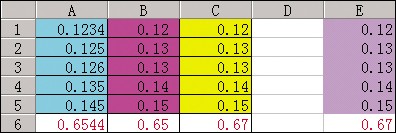
最后以上就是excel四舍五入的介绍,有需要的朋友赶紧去试试吧,记得做完excel表格后同步到坚果云网盘哦,同步到坚果云后直接通过手机就可以对excel表格进行修改,免除了文件丢失的烦恼,还能通过共享链接分享给同时,超级方便有木有
 坚果芸
坚果芸

